参加しなくても、コミュニティを参照し、解決策を検索することができます。 投稿する場合やメールの通知を受け取る場合は、サインアップする必要があります。
Microsoft アカウントでサインイン: Outlook.com アカウント、Hotmail アカウント、Messenger アカウント、または Xbox Live アカウントを既に持っている場合は、Microsoft アカウントを既に持っていることになります。 アカウント名とパスワードを使用してサインインするだけで済みます。
Microsoft アカウントをまだ持っていない場合は、[今すぐサインアップ] をクリックします。 [アカウントの作成] ページが表示されます。
Office 365 アカウントでサインイン: 会社または学校から Office 365 アカウントを提供されている場合は、このオプションを選択できます。 アカウント名とパスワードを使用してサインインするだけで済みます。
Microsoft コミュニティは、Microsoft 製品で発生する可能性のある問題について、エンド ユーザーであるお客様をサポートします。 特に、個人ユーザー、ご家族、中小企業のお客様のサポートに重点を置いています。
中小企業のお客様は、小規模な企業のセットアップについて一般的なリソースを確認するか、リモート作業についてのリソースを確認することもお勧めします。
中規模から大規模の企業のお客様は、Microsoft Tech Community を確認するか、製品またはサブスクリプションに付随するサポート プランを使用することをお勧めします。
Microsoft のすべてのサポート オプションは、サポート サイトに記載されています。
先頭に戻るまず検索してください。 関心のあるトピックについて、誰かが既に書いている可能性が十分にあります。

 をクリックし、結果を確認し、ソリューションを探します。.
をクリックし、結果を確認し、ソリューションを探します。. もちろんです。 検索を絞り込むには、さまざまな方法があります:
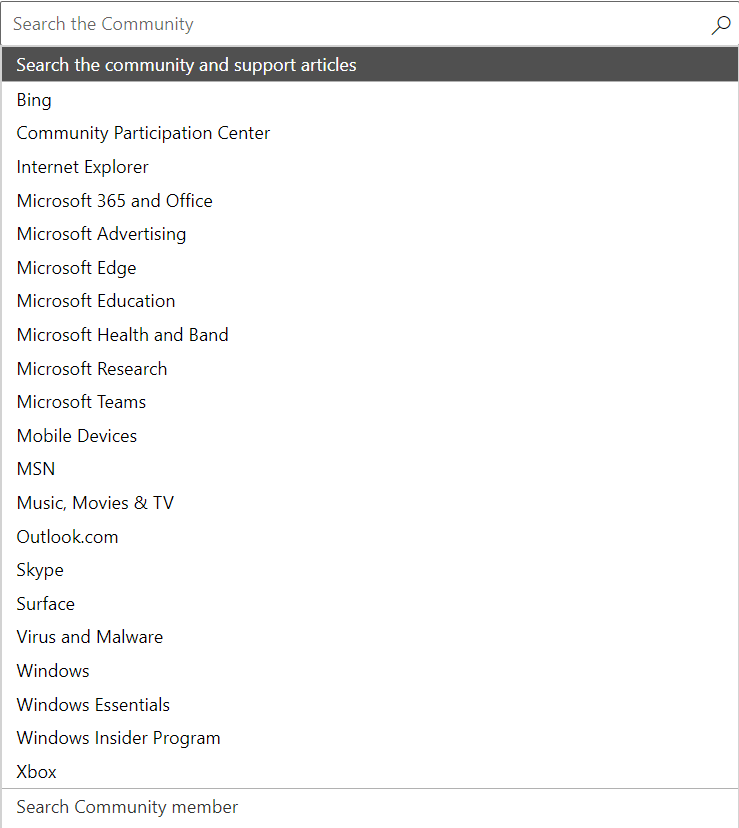
ラジオ ボタンを選択して、すべての結果を表示したり、コミュニティからの結果だけを表示したり、Microsoft サポートからの結果だけを表示したりすることもできます。
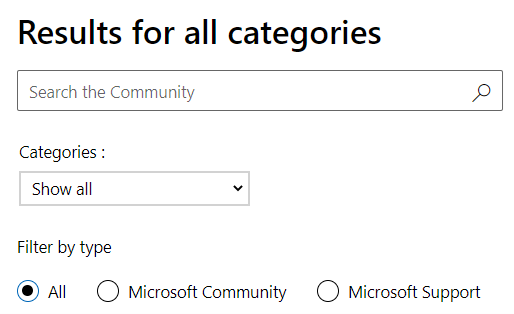
投稿しようとしているものと同じ質問をフォーラム内で見つけたけれど、回答がまだ投稿されていない場合は、[同じことが知りたい] ボタンをクリックします。 そうすることで、質問に回答があった場合にメールで通知されます。
注: 質問に回答がある場合でも、[同じことが知りたい] をクリックしておくと、そのスレッドが更新されたときに通知を受けることができます。
先頭に戻る私の質問への返信投稿がたくさんあります。 最もよい投稿を判断する方法を教えてください。質問への適切な回答が含まれている投稿は、最初の投稿者またはモデレーターによって "回答" とマークされます。また、言語に応じて "A:" または "回答:" 回答と記載されます。
まだ回答としてマークされていない場合でも、"役に立った投稿" という投票の数が多い投稿を検索することもできます。
先頭に戻るコミュニティを検索しても同一または同様の質問やトピックが見つからない場合は、ご自身の質問を投稿します。
[はじめましょう] メニューをクリックし、次に [質問する] または [ディスカッションを始める] をクリックします。
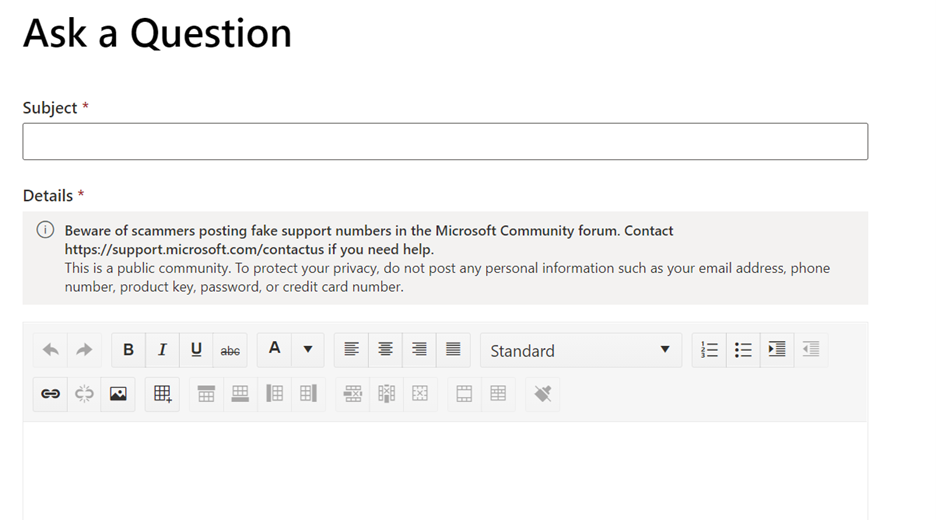
注: 質問またはディスカッションを投稿するには、サインインする必要があります。
先頭に戻る質問の投稿とディスカッションの投稿の違いを教えてください。質問の投稿は、具体的な質問または問題に対する回答または解決策をたずねるために使用します。
ディスカッションの投稿は、意見を共有したり、ヒントやテクニックを議論したり、マイクロソフトのテクノロジに関して話し合うために使用します。
いずれの投稿も書式は同じで同様のオプションがあります。 主な違いは、ディスカッションの投稿について回答のマークが必須か、使用できるかという点です。
先頭に戻る投稿に画像を追加する方法を教えてください。投稿を送信したり返信を入力したりする場合、画像やスクリーンショットを投稿にコピーして貼り付けたり、編集メニューで [画像を追加] ボタンを使用して画像をアップロードしたりすることができます。

投稿に画像をアップロードするには:
質問に対する返信が 1 つも投稿されていない場合、質問の削除は可能です。
他のユーザーが投稿に返信している場合は、まず他のユーザーがすべての返信を削除しない限り、投稿は削除できません。
先頭に戻る私の質問やディスカッションへだれからも返信がありません。 どうすればよいですか。質問やディスカッションの編集を試してタイトルをより具体的のものにしたり他のユーザーが課題や有用な内容を理解するのに役立つ詳細情報を投稿に追加したりします。
先頭に戻る質問またはディスカッションに対してだれかが回答したときに通知を受けることはできますか。できます。 [更新通知メール配信] オプションをクリックし、[更新通知メール配信] または [RSS フィードを購読] を選択します。 サインイン時に電子メール アドレスを入力しなかった場合は、[更新通知メール配信] をクリックするときに入力する必要があります。
先頭に戻る質問またはディスカッションに対してだれかが回答したときに受け取る通知を停止する方法を教えてください。元の投稿を表示します。 [更新通知メール配信] オプションをクリックし、[更新通知メール配信解除] を選択します。
先頭に戻る質問がありましたが、他の方から回答を投稿していただきました。 質問を "回答済み" にマークする方法を教えてください。元の質問の投稿者がお客様ご自身である場合は、回答済みのマークをご自分で付けることができます。 [投稿に返信する] のボタンで [はい] ボタンをクリックして [有用なディスカッション] するだけです。
元の質問を投稿しなかった場合でも、[この回答は役に立ちましたか] に [はい] をマークするだけで返信を役立つものとしてマークすることができます。
先頭に戻る質問があり、返信を "回答済み" とマークしましたが、その後返信が誤りであることがわかりました。 どうすればよいですか。返信を表示します。 [回答としてマークを外す] をクリックします。
先頭に戻る質問がありましたが、自分で適切な回答を投稿しました。 質問を "回答済み" にマークすることはできますか。いいえ。自分の投稿を回答としてマークすることはできません。 最初の質問を投稿したユーザー (他のユーザーである場合) またはモデレーターのみが投稿を "回答済み" とマークすることができます。
先頭に戻る役に立つディスカッションを見つけました。それをマークする方法を教えてください。[このディスカッションは役に立ちましたか] に [はい] とクリックするだけで、それが有用なディスカッションであると他のユーザーに通知することができます。
ディスカッションの特定の返信が気に入った場合は、[この回答は役に立ちましたか] に [はい] とクリックします。
先頭に戻る
注: 返信を投稿するには、サインインする必要があります。
先頭に戻る"引用付きで返信する" とはどのような意味ですか。この [引用符付きで返信する] チェック ボックスをオンにすると、返信先の投稿内容と一緒に返信が投稿されます
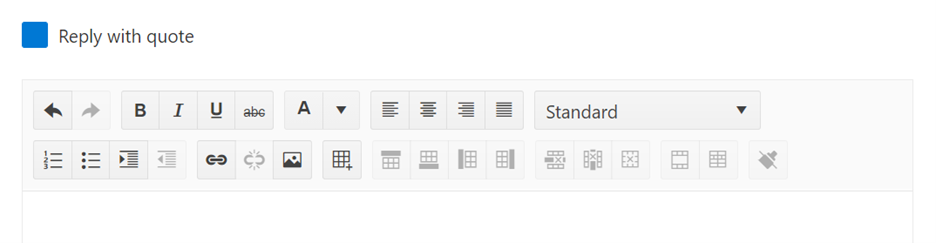
できます。 コミュニティの使用に関する使用条件をお読みください。
先頭に戻る不適切な発言を報告する方法を教えてください。不適切、攻撃的、威圧的など、Microsoft コミュニティの行動規範に違反するコンテンツが投稿された場合は、ご報告ください。
Microsoft の担当者がユーザーの報告を確認し、どのように対処するかを決定します。
注: 不適切な発言を報告するには、サインインする必要があります。
先頭に戻る多くのスレッドに回答しました。 関心の対象であるトピックの検索に役立つツールはありますか。できます。 トピック フィルターとカレンダー スレッド リスト フィルターを使用して、定義した期間内に投稿されたスレッドを検索します。 これらのフィルターは、フォーラムの他のフィルターに加えて表示されます。 並べ替えオプションも使用できます。
先頭に戻るプライベート メッセージがあると通知されましたが、これはどのような意味ですか。プライベート メッセージを開始できるのはマイクロソフトのモデレーターのみです。 プライベート メッセージを受け取った場合、モデレーターが質問または問題に非公開で対処する必要があるか、より個人的な情報 (メール アドレスやアカウントの詳細など) が必要なことを示します。 プライベート メッセージの内容は、自分とマイクロソフトのモデレーターのみが表示できます。他のコミュニティ メンバーは表示できません。
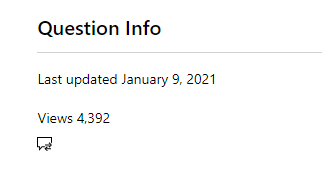
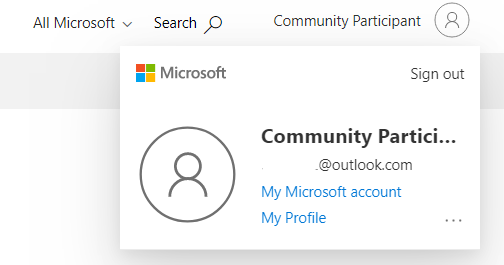
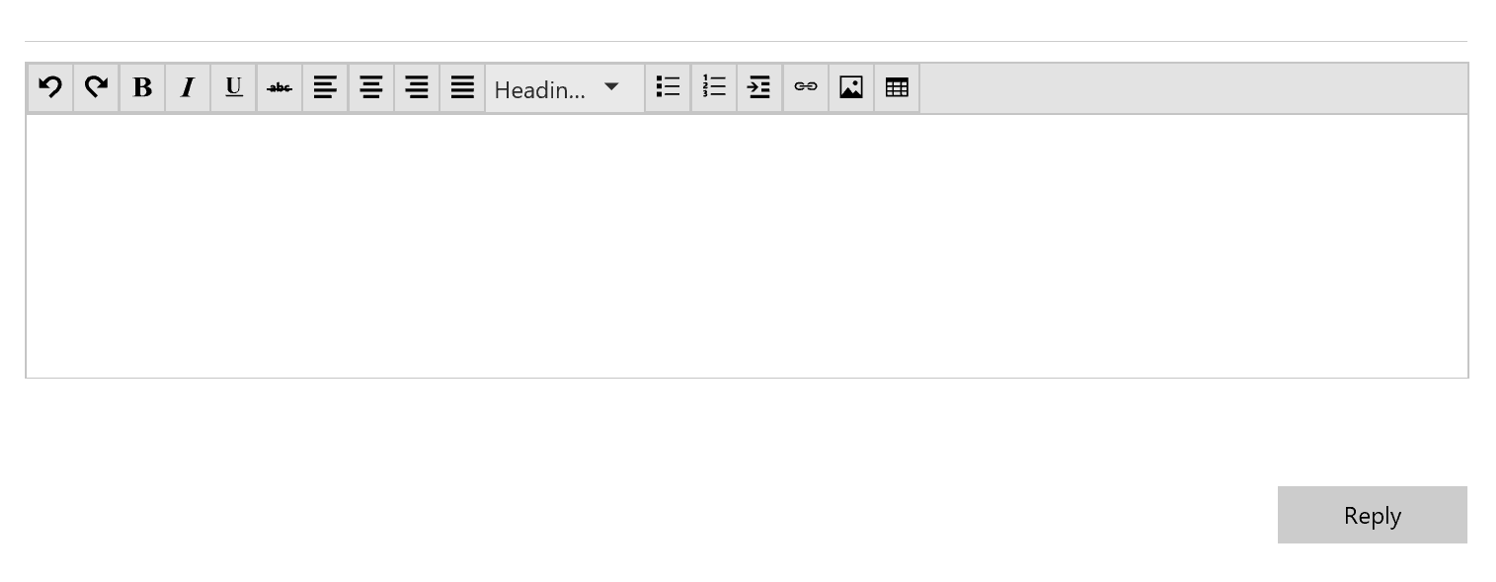
はい、フォーラム記事ではコメントが使用できるため、この資料に関する考えを共有することができます。
はい。 [更新通知メール配信] をクリックします。 サインイン時に電子メール アドレスを入力しなかった場合は、[更新通知メール配信] をクリックするときに入力する必要があります。
実際に役に立ったフォーラム記事を推奨する方法を教えてください。[賛成] をクリックして、記事をフォローし、他のユーザーに有用な記事であることを知らせることができます。
注: 参加するには、サインインする必要があります。
コミュニティに表示される表示名をクリックすると (たとえば、投稿や質問の中や、ページの上部など)、プロフィール ページが表示されます。
先頭に戻る私のプロフィールにはどのような情報が掲載されますか。[プロファイル] ページ公開することを選択した個人のプロフィール情報は、すべてのユーザーに対して [プロフィール] タブに表示されます。
[統計] セクションに表示される合計数は、コミュニティに参加してから実行したアクションの実数を表しています。
注: 自分またはモデレーターが削除した投稿は合計数に反映されません。
[アクティビティ] セクション参加または投票した、または購読しているすべてのスレッドとフォーラム記事が [アクティビティ] セクションに表示されます。
[プロフィールの編集] ビューでは、次の操作を実行できます:
プロフィール ページの [プロフィールの編集] ボタンをクリックします。 公開されるプロフィール情報を変更し、更新通知メール配信を申し込みます。 プロフィールの編集が完了したら、[保存] をクリックします。
先頭に戻る自分のプロファイルを削除できますか。このコミュニティからプロファイルを削除することはできますが、このプロファイルを使用するすべてのコミュニティからも削除されるので注意してください。 このプロファイルを使用するコミュニティは、Microsoft コミュニティ、Microsoft トレーニング サポート コミュニティ、Microsoft 小規模ビジネス コミュニティです。
プロファイルを削除すると、すべての投稿、賞、投票、およびサブスクリプションがプロファイルから関連付けを完全に解除されます。 プロファイル名は "A.User" になり、プロファイルの詳細と署名行は削除されます。
注意: 一度削除したプロフィールは復元できません。
いいえ。 お客様が所有している写真 (たとえば、ネコやイヌなどの写真) や、ライセンスフリーのクリップアートや写真など著作権上問題のない写真であればどれでも使用できます。
行動規範をお読みいただき、プロフィールの写真が適切であるかどうかを確認してください。
先頭に戻るプロファイル ページでバッジおよび今週のトップ賞を入手する方法を教えてください。獲得した内容は自動的に表示されます。 獲得したバッジの詳細については、下の「良い評価を得る」を参照してください。
先頭に戻る自分以外の人のプロファイルを閲覧できますか。できます。 コミュニティ メンバーのプロファイルを表示するには、2 つの方法があります。
ボランティア モデレーターは、質問に答え、コミュニティを健全で楽しい状態に保って、自分の経験を共有するコミュニティ リーダーです。 ボランティア モデレーターはコミュニティのメンバーですが、Microsoft の社員ではありません。 コミュニティに目覚しい貢献を行ったユーザーに、ボランティア モデレーターになるよう依頼が送られる可能性があります。
先頭に戻るMicrosoft エージェント
Microsoft エージェントは、Microsoft の従業員である専門家で、ユーザーの質問に回答します。
先頭に戻るモデレーターモデレーターは、Microsoft の従業員である専門家で、最も優れた回答のマーキングや、不適切な発言の管理、コミュニティの健全運営を行います。
先頭に戻る独立アドバイザー
独立アドバイザーは、コミュニティのフリーランサーであり、実績を持つスキルと経験を利用して、定義されたカテゴリの技術的な質問に答えます。
先頭に戻るMicrosoft の社員
コミュニティに参加している Microsoft 社員は、Microsoft であることを示すバッジを保持しています。 特定のコミュニティで活動していることもありますし、また一般社員がフォーラムに参加している場合もあります。
先頭に戻るフォーラムの所有者フォーラム オーナーは、特定のカテゴリを担当する Microsoft の従業員または Microsoft エージェントです。 フォーラム オーナーは、カテゴリの健全運営に最終的な責任を負います。
先頭に戻る記事編集者記事執筆者は、優れた執筆および技術スキルを示したコミュニティ メンバーです。 記事作成者は、Microsoft コミュニティで自分のフォーラム記事を作成し、管理することができます。
先頭に戻るMVP
Most Valuable Professionals (MVP) は、コミュニティと熱意、知恵、専門知識を共有して他のユーザーの支援に取り組んできたテクノロジの専門家です。 詳細については、Microsoft MVP プログラムと Xbox MVP プログラムを参照してください。
先頭に戻るWindows Insider
Windows Insider Program の登録メンバーは、Windows の機能を改善するためにリリースに早期にアクセスすることができる技術者です。 Insider としてできることを確認する。
先頭に戻るXbox アンバサダー
Xbox アンバサダーは、コミュニティのすべてのゲーマーに前向きで包括的で楽しい体験を提供していると認められた、Xbox ゲームに忠実で熱心なファンです。
先頭に戻るMicrosoft コミュニティのすべての機能を活用するには、サポートされているブラウザーを使用してください。
一般的に、マイクロソフト コンピューターは、各ブラウザーの最新リリース、または主要な古いリリースをサポートしています。 そのため、マイクロソフト コミュニティでは最新のブラウザー テクノロジで可能になる新しい機能を提供できます。
先頭に戻るモバイル デバイスからコミュニティを利用できますか。はい。コミュニティでは、お使いのデバイスに適したサイズに Web ページを拡大/縮小する応答性が高い Web デザインを使用しています。 タブレットまたはモバイル デバイスでは、メニューをタップするだけで展開できます。 ただし、領域の制限があるため、タブレットまたはモバイル デバイスでは、一部の高度な機能を使用できない場合があります。
先頭に戻るこの行動規範は、Microsoft コミュニティにおけるすべてのユーザーに適用されます。
コミュニティには、フォーラム、ブログ、その他のコミュニティ機能が含まれています。
メンバー資格コミュニティは 13 才以上のユーザー向けに設計されています。
フォーラムの参加者は、この使用条件を守ることに同意し、投稿またはアップロードするすべての活動やコンテンツに責任を持つ必要があります。
同時に、当使用条件の遵守に加え、適用されるすべての国内外の法規の遵守が求められます。
マイクロソフト コミュニティはユーザーのためのコミュニティです 安全で、親しみやすく、楽しく、役に立つフォーラムであり続けるため、皆様のご協力をお願いいたします。
先頭に戻る気を付けていただきたい事マイクロソフトは、独自の裁量により、自由にかつ事前に通知することなく、ユーザーが作成したサービスやコンテンツを確認し取り除く権利、またコンテンツおよびアカウントを抹消する権利を有します。 マイクロソフトは、独自の裁量により、参加者を永久追放し、コミュニティへのアクセスを禁止する権利を有します。
先頭に戻る